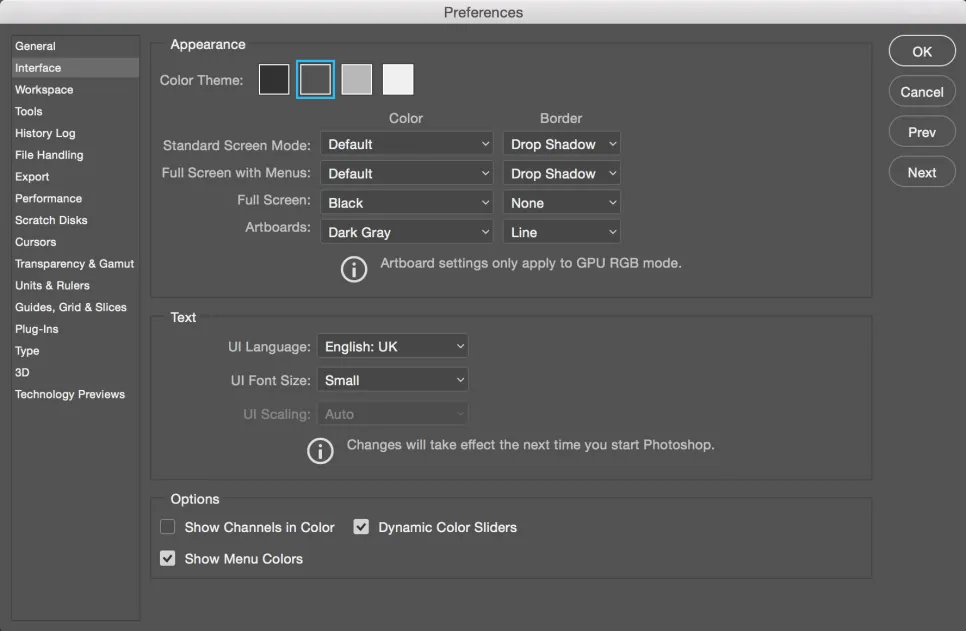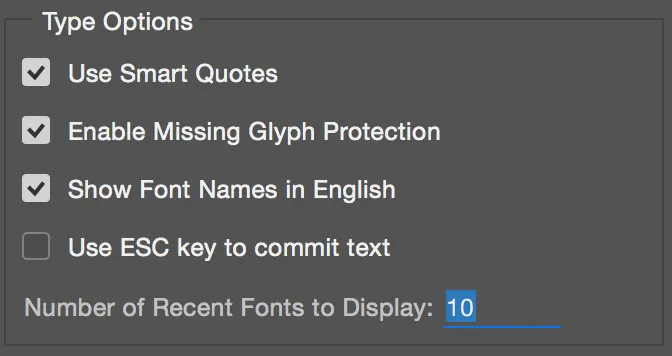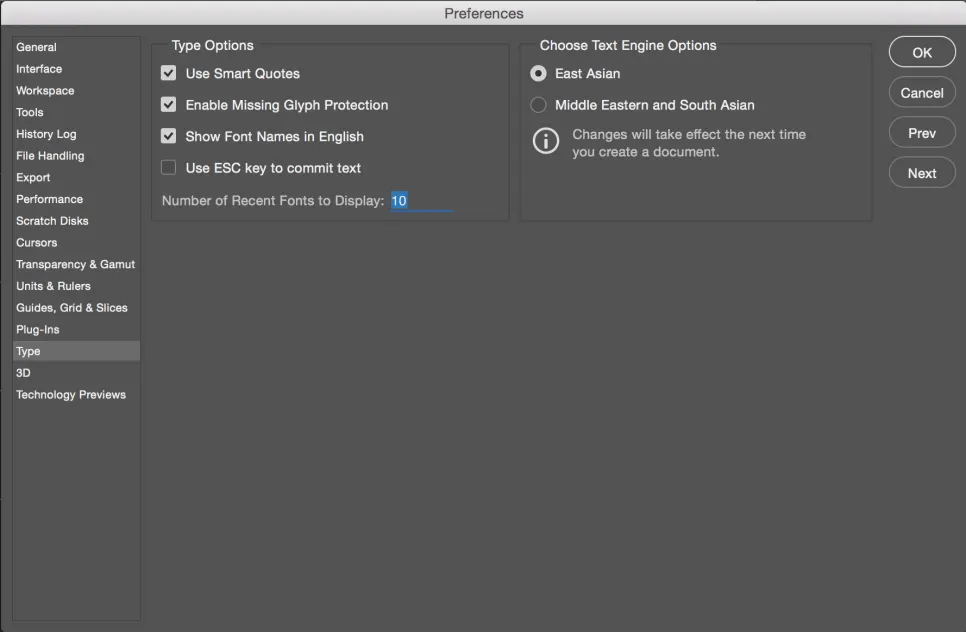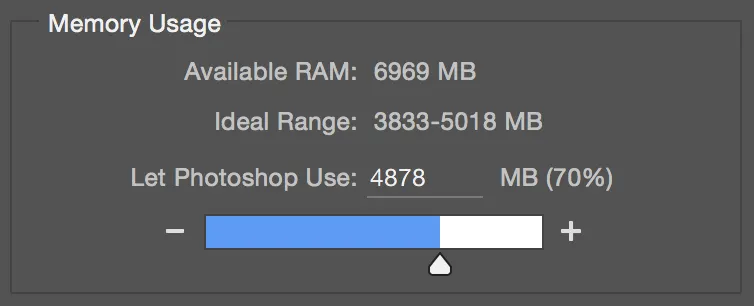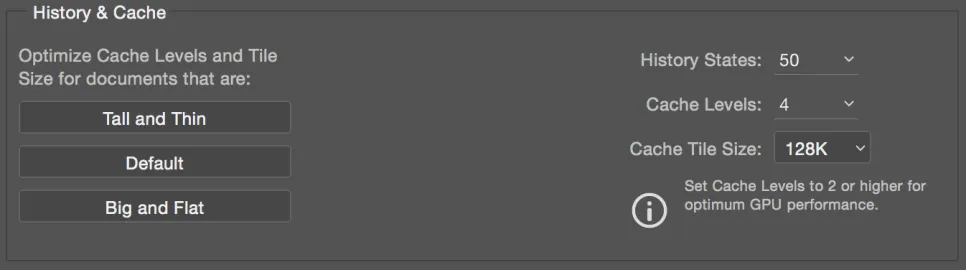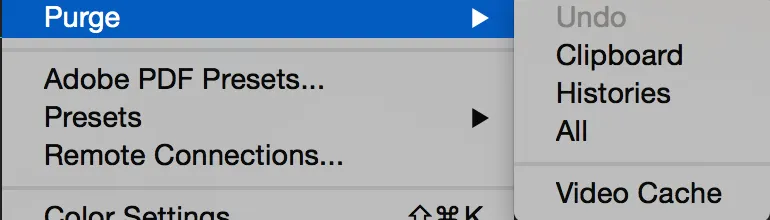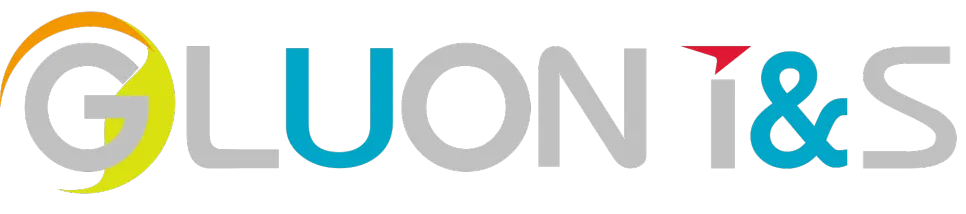포토샵으로 작업하시다가 속도가 느려지거나, 용량관리 때문에 고민 많으셨죠? 글루오니가 포토샵 작업환경에 대한 간단하고 빠른 환경설정을 소개해 드리고자 몇가지 팁을 가지고 왔습니다. 기본 환경설정은 Window 작업환경에서는 [편집] 탭 안에 [환경 설정]에 위치하고 있으니 해당 탭에 들어가셔서 확인이 가능합니다.
[편집] 탭 안에 [환경 설정] 에서 두번째칸에 위치한 "인터페이스" 환경에서는 사용자 각각의 취향에 따라 포토샵 기본 색을 변경 하실수 있는 장점이 있습니다. 글루오니는 어두운 회색으로 선택을 해준 상태입니다. 좀 더 고급스러운 느낌을 줄 수 있습니다.
또한, 표준화면모드 / 메뉴가 있는 전체화면 / 전체화면 / 대지 등 각각의 색상과 테두리를 설정하실 수 있습니다.
다음에 있는 기본 설정에 대한 내용은 "성능(Performance)"탭에서 확인 가능합니다. 현재 사용하고 있는 윈도우, 프로그램 들을 제외한 Photoshop 에서 사용할 수 있는 설정치에 대한 내용이 확인 가능합니다. 다른 프로그램과 함께 사용하시는 일이 많기에 보통 70%의 수치로 사용하시면 적당합니다.
또, 작업 내역 및 캐시에 대한 설정 조정이 가능합니다. 작업내역을 되돌릴 수 있는 갯수를 나타내는데요.
되돌리기의 갯수가 부족하신 분들은 설정치를 조절하셔서 사용하시면 됩니다. 설정치가 클수록 메모리가 크기 때문에 주의하시길 바랍니다. 저는 '50'의 값으로 입력 한 상태이며 기본적으로 50~100의 수치로 사용하시면 적당합니다.
이상으로, 포토샵 CC 기본 환경 설정에 대한 간단한 팁을 알려드렸습니다.
대부분의 포토샵 유저들은 영문판을 쓰고 있지만, 편의를 돕기 위해 한글버전에 대한 첨부도 해뒀으니
확인하신 후 좋은 팁이 되셨기를 바랍니다.
이상 글루오니였습니다.